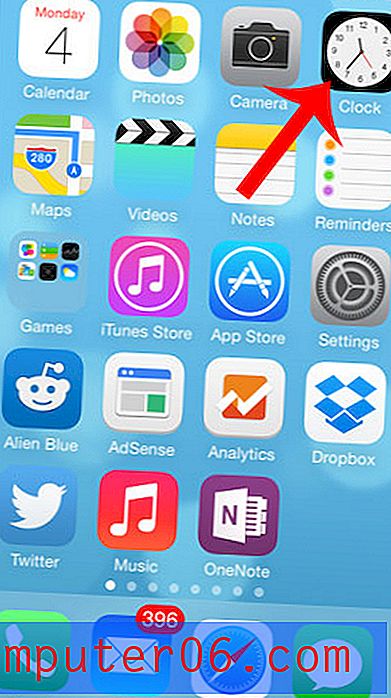Photoshop'ta Saçılma Fırçalarını Kullanma için Başlangıç Kılavuzu
Web tasarımında, Photoshop'u kesinlikle bozulmamış olana kadar titizlikle şekillendirilmiş ve katmanlı mükemmel piksel tasarımlar oluşturmak için kullanmaya odaklanıyoruz. Tekrarlanan desenler, küçük konturlar, karmaşık gradyanlar ve yansımalar bu tasarım stilinin ticari markalarıdır.
Peki ya daha organik bir şey arıyorsanız? Peynirli ve çelişkili görünmeyen karmaşık ve rastgele parçacık düzenlemeleri oluşturmak için Photoshop'u nasıl kullanabiliriz? Cevap elbette saçılma fırçalarını kullanmaktır. Bu harika araç yüzeyde oldukça basit görünüyor, ancak keşfedilecek tonluk bir işlevsellik ve sınırsız olasılık var, bu yüzden bir Photoshop profesyonel olsanız bile, çalışmalarınızda saçılma fırçalarını nasıl kullanacağınıza dair harika fikirler görmek için okumaya devam edin.
Her Fırça Bir Saçılım Fırçası
Photoshop, ister kendiniz oluşturun ister web'den indirin, kullandığınız her fırça üzerinde önemli miktarda kontrol sağlar. Bu, şu anda Photoshop fırça paletinizde bulunan herhangi bir fırçanın muhtemelen bir saçılma fırçası olduğu anlamına gelir. Bu harika bir haber, çünkü bu saçılma fırçalarının uygulanması çok kolay.
Başlamak için fırça paletinizi açın ve bir fırça seçin. Daha önce de belirttiğim gibi, herhangi bir fırça yapacağım, ama bir yıldız seçeceğim çünkü karmaşık şekli gerçekten elde edebileceğiniz çeşitli efekt seviyelerini göstermeye yardımcı oluyor.
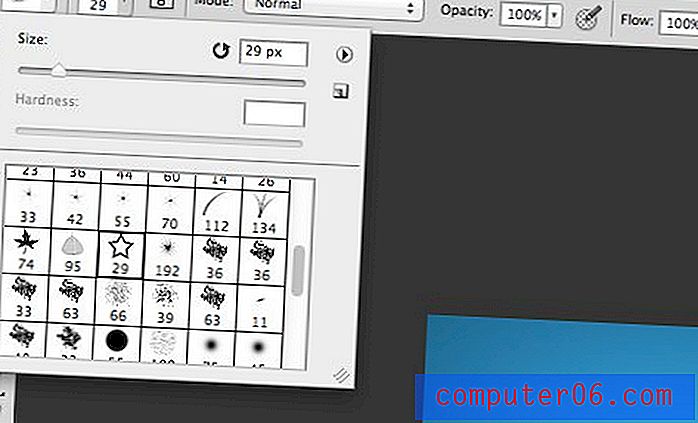
aralığı
Seçtiğiniz fırçanın içine yerleştirilmiş, sadece o fırçanın benzersiz olan çeşitli nitelikleri vardır. Bugünkü tartışmamızın en önemli özelliklerinden biri boşluktur. Varsayılan bir yuvarlak fırça, aralıkları 0 olarak ayarlanmış bir daire şeklidir. Bu, tıklayıp sürüklediğinizde düz bir çizgi oluşturur. Ancak diğer bazı fırçalar biraz daha yüksek aralık ayarına sahiptir. Yıldız fırçam tıklayıp sürüklediğimde şöyle görünüyor:
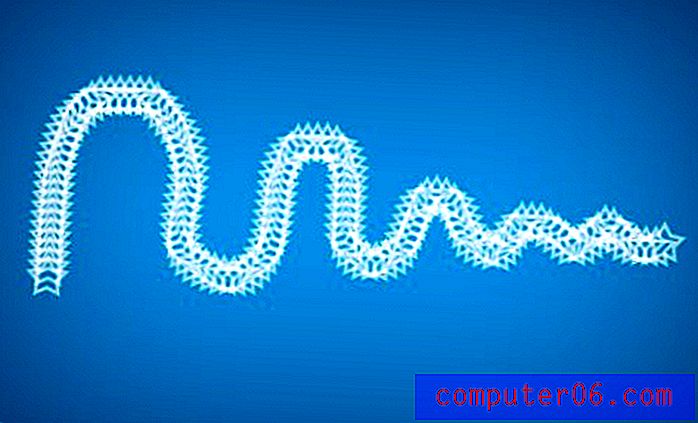
Gördüğünüz gibi, düz bir çizgiyi sürüklemek yerine, çizim çizgimi takip eden bir dizi yakın aralıklı damgaya benziyor.
Peki bu davranışı nasıl kontrol ederiz? Fırça paletimize (Pencere> Fırça) gidersek, fırçanın her yönünü güzelce kontrol etmek için bir ton ayar buluruz. Başlamak için solda "Fırça Ucu Şekli" kategorisinin seçili olduğundan emin olun. Bu paletin altında fırça için boşluk seçeneklerini bulacaksınız.
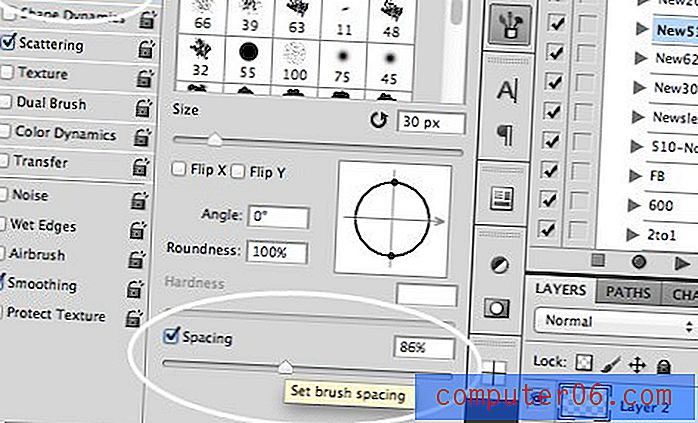
Boşluğu artırmak, yıldızın çizgimize damgalanma sıklığını azaltır. Tıklama ve sürükleme manevramızı tekrarlarsak, şöyle bir şey elde ederiz:

Doğru yönde ilerliyoruz, ancak yine de gerçekten güzel bir saçılma fırçası oluşturmadık, ancak bazı güzel parçacık efektleri oluşturabiliyor.
Dağılım
Bir fırça üzerindeki boşluğu ayarlamak güzeldir, ancak bir saçılımı gerçekleştirmek için her damga arasında büyük dikey ve yatay geçişlere ihtiyacımız vardır. Bunu yapmak için, Fırça paletinin sol tarafındaki “Saçılma” bölümüne gidin.
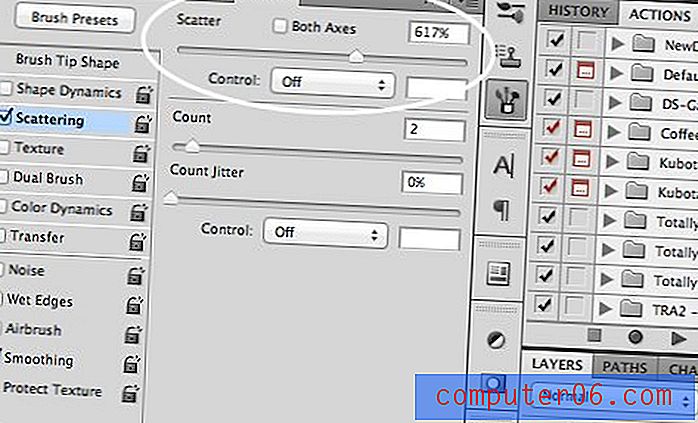
Burada gerçekten güzel ve rastgele bir dağıtım oluşturmak için Scatter kaydırıcısını yukarı kaldırabilirsiniz. Damgaların sıklığı ile oynamak için Sayım kaydırıcısını ayarlayın. Şimdi fırçamız gerçekten saçılma fırçası gibi görünmeye başlıyor!

Jitter Bug
Fırça paleti boyunca çeşitli “Titreşim” kaydırıcılarını göreceksiniz. Kendinize, “meşru olan nedir?” Diye soruyor olabilirsiniz, ki bu tamamen meşru bir sorudur. Kelimenin kendisi bir standarttan sapmaları ifade eder, bu yüzden bunu bir fırça ayarına uyguladığınızda, belirli bir aralık içinde sonuca daha fazla varyasyon eklediğiniz anlamına gelir.
Boyut Değişimi
İyi bir titreşim örneğine bakalım. Bir sonraki adımımızda yıldızlarımızın boyutunu değiştirmeye başlamak istiyoruz. Aynı temel şekli tekrarlamak sıkıcıdır ve titreşim sürgüleri saçılımı daha organik hale getirmemize izin verir.
“Shape Dynamics” kategorisinde bir Boyut Değişimi Kaydırıcısı bulacaksınız. Bunu maksimuma çevirin:
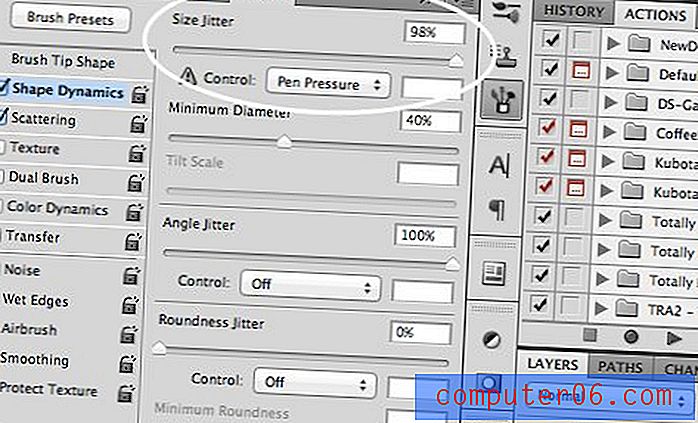
Bununla, fırçanızı tıklayıp sürükleyin ve yıldızlar tüm farklı konumlarda ve farklı boyutlarda ortaya çıkmalıdır. Fantezi!

Açı Değişimi
Boyutlar şimdi farklı olsa da, yıldızların hepsinin hala biraz fazla benzer olduğuna dikkat edin. Bunun bir nedeni, hepsinin aynı yönelimi paylaşmalarıdır. Bunu düzeltmek için açı titreşimine atlayın:
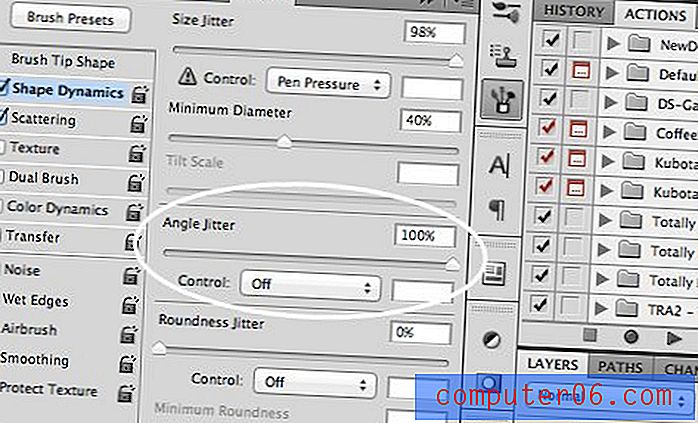
Şimdi herhangi bir tekdüzelik görünümü gerçekten kaybolmaya başlıyor. Yıldızlarımız farklı konumlar, boyutlar ve rotasyonlarla her yerde.
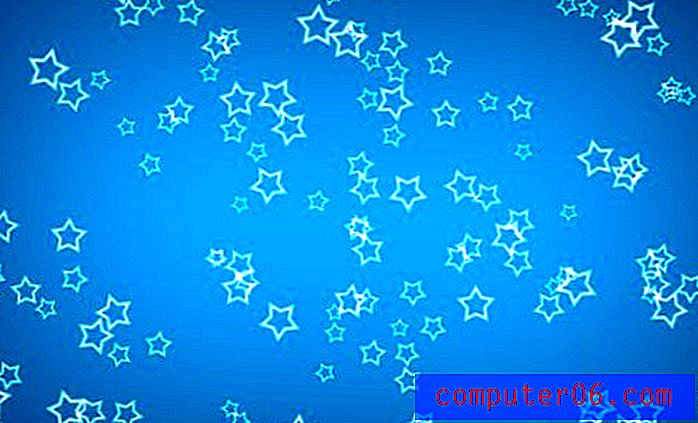
Opaklık, Renk ve Yuvarlaklık Değişimi
“Transfer” bölümünün altında, yıldızları içeri ve dışarı solmanıza yardımcı olan Opaklık Değişimi'ni bulacaksınız:

“Renk Dinamikleri” bölümünün altında, ön plan ve arka plan arasında titreşim yapma ve ton ve doygunluğu ayarlama seçeneğini bulacaksınız:

Gerçekten çıldırmak istiyorsak, “Shape Dynamics” kategorisine geri dönebilir ve Roundness Jitter'ı açabiliriz. Bu, yıldızlarımızın 3D uzayda eğilmiş gibi görünmesini sağlayacaktır. Sonuç, sadece tek bir tokatlamak gerektiren bir şey için gerçekten katmanlı ve etkileyici görünüyor.

Saçılma Fırçaları ile Eğlenceli
Yukarıdaki bilgi ile donanmış, saçılma fırçaları ile gerçekten şaşırtıcı şeyler yaratabilirsiniz. Olasılıklar sadece hayal gücünüzle sınırlıdır. İşte birkaç örnek.
Bokeh Dokular
Bokeh dokular şu anda tasarımda gerçekten popüler. Bunlar, ışıklar odak dışında çekildiğinde ortaya çıkan bulanık noktaları kullanır (bokeh kendisi gerçekten bulanıklığın estetik kalitesini ifade eder, ancak bu tamamen farklı bir tartışmadır).
Bunları saçılma fırçaları ile oluşturmak çok kolaydır. Sadece güzel bir sert yuvarlak fırça alın ve az önce öğrendiğimiz bazı parametreleri ayarlayın. Burada boyutu sabit tuttum ama dağılım, aralık ve opaklık titremesini arttırdım.

Sonuç fotoğraf gibi görünür ancak noktalar tamamen Photoshop'ta oluşturulmuştur. Serin ışık efektleri, Renk Dodge'un hareket halindeki harikadır. Bunun yeni bir örnekte nasıl çalıştığını görelim.
Parçalanma Etkisi
Bu efekti kullanmak için iki katman oluşturun, üstteki siyahı ve alttaki "neredeyse siyah" (gerçekten gerçekten koyu gri) yapın.
Siyah katmandan biri, yumuşak beyaz bir fırça alın ve yuvarlaklıktan oluşan bir saçılma fırçası boyutunda boyayın. Sonuç bu noktada oldukça garip görünmelidir:
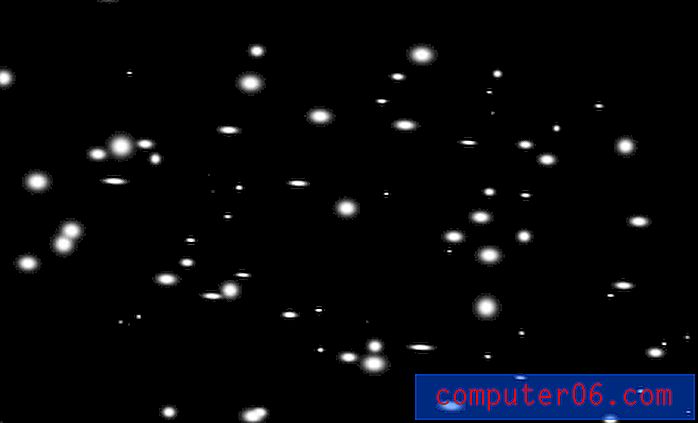
Şimdi, tüm saçılma fırçası çalışmasıyla üst katmanı alıp Renk Soldurma'ya ayarlarsak, güzel bir parlayan efekt elde ederiz.
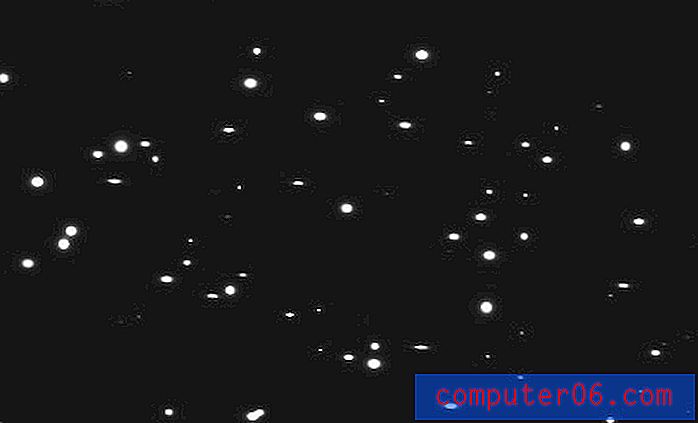
Şimdi bazı metinler atın, altını maskeleyin ve harflerin kaybolduğu yerlere daha sıkı dağılmış daha parlak noktalar uygulayın ve bu yazı için başlık görüntüsüne sahipsiniz:

Özel şekiller
Ayrıca, özellikle doğada meydana gelen ve bu nedenle onları gördüğümüzde organik olarak dağılma eğilimi gösteren çeşitli şekilleri denediğinizden emin olun. Burada yapraklı bir düzenleme ile biraz eğlendim:

Sonuç
Özetle, saçılma fırçaları tasarımlarınızı daha organik, ilginç ve karmaşık hale getirmenin hızlı ve kolay bir yoludur. Kesinlikle herhangi bir fırça hızlı bir şekilde saçılma fırçasına dönüştürülebilir ve efekti istediğiniz gibi değiştirmek için birçok basit kontrolünüz vardır.
Bir yorum bırakın ve bir şey öğrendiyseniz bize bildirin. Çalışmalarınızda hiç saçılma fırçası kullanıyor musunuz? Varsa bir örneğe bağlantı bırakın.